Suppression des arrière-plans des images
Table des matières
- Pourquoi supprimer les arrière-plans des photos de peintures ?
- Sélection d’une photo
- Comment supprimer l’arrière-plan d’une image
- Essayer différentes couleurs d’arrière-plan
- Enregistrement de l’image sans arrière-plan
- Réglage de la balance des blancs avant de supprimer l’arrière-plan
- À propos d’ArtistAssistApp
ArtistAssistApp vous permet de supprimer les arrière-plans des images, y compris les photos de vos peintures. Il n’est plus nécessaire d’effacer manuellement l’arrière-plan des photos de vos peintures. Avec ArtistAssistApp, vous pouvez supprimer automatiquement l’arrière-plan des photos de vos peintures.
Pourquoi supprimer les arrière-plans des photos de peintures ?
Certaines peintures, en particulier les illustrations botaniques et les portraits d’animaux domestiques, brillent vraiment sur le fond blanc comme neige.
Peut-être avez-vous besoin de découper un objet d’une peinture et de le mettre dans une image différente.
Ou peut-être souhaitez-vous changer la couleur de fond de votre peinture ?


Peinture de Stacy Ann Pugh.
Sélection d’une photo
Ouvrez l’onglet Supprimer l’arrière-plan et sélectionnez la photo pour laquelle vous souhaitez supprimer l’arrière-plan.
Sélectionnez n’importe quelle photo de l’appareil en appuyant sur le bouton Sélectionner une photo , ou sélectionnez la photo de référence actuelle en appuyant sur le ⋮ (points de suspension verticaux), puis sur le bouton Utiliser la photo de référence .
Comment supprimer l’arrière-plan d’une image
Après avoir sélectionné une photo, attendez un peu et obtenez votre photo avec l’arrière-plan supprimé.
La fonction de suppression de l’arrière-plan dispose de plusieurs modes :
- Précision : Bords et découpes ultra-détaillés
- Smart : une qualité équilibrée pour un usage quotidien
- Lisse : Doux pour les bords doux
- Rapide : le plus rapide, plus léger sur les détails
La version gratuite n’offre qu’un accès aux modes Quick et Smooth , tandis que les membres payants ont accès aux modes Accuracy et Smart les plus précis.
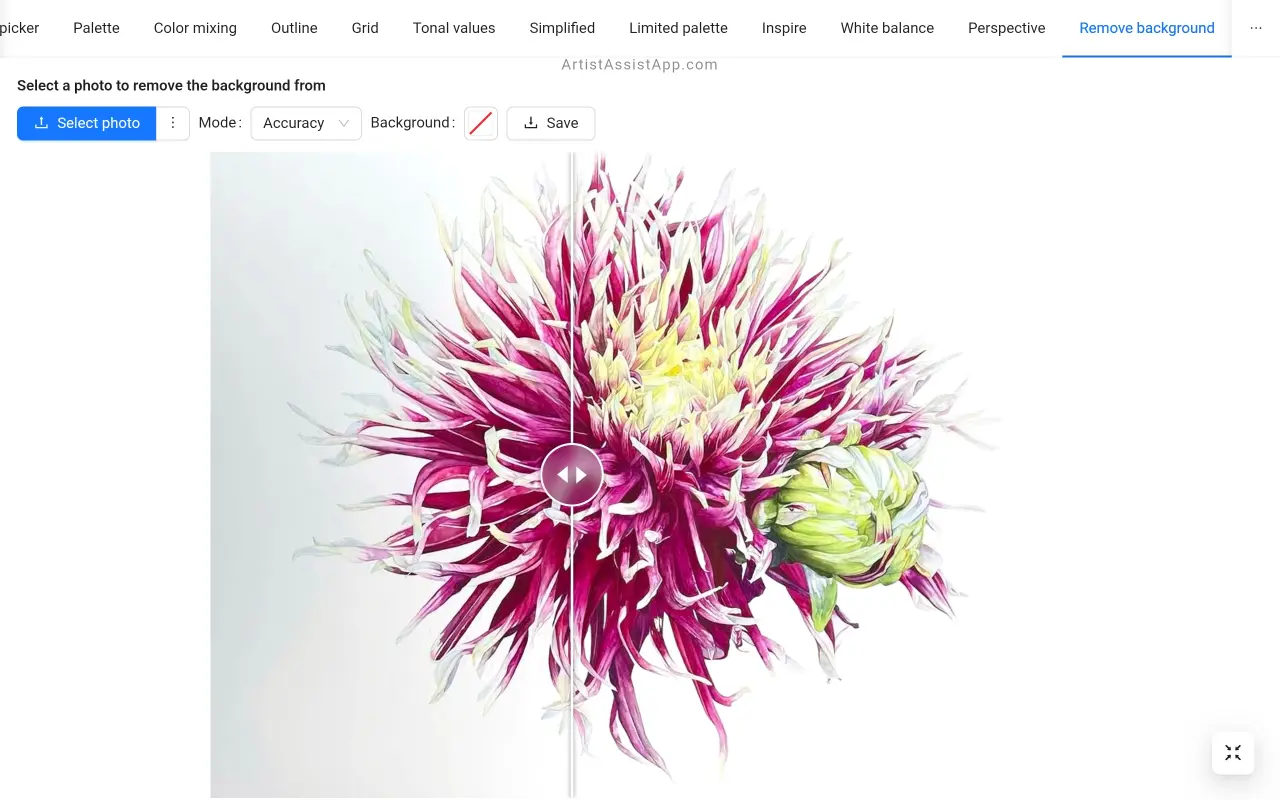
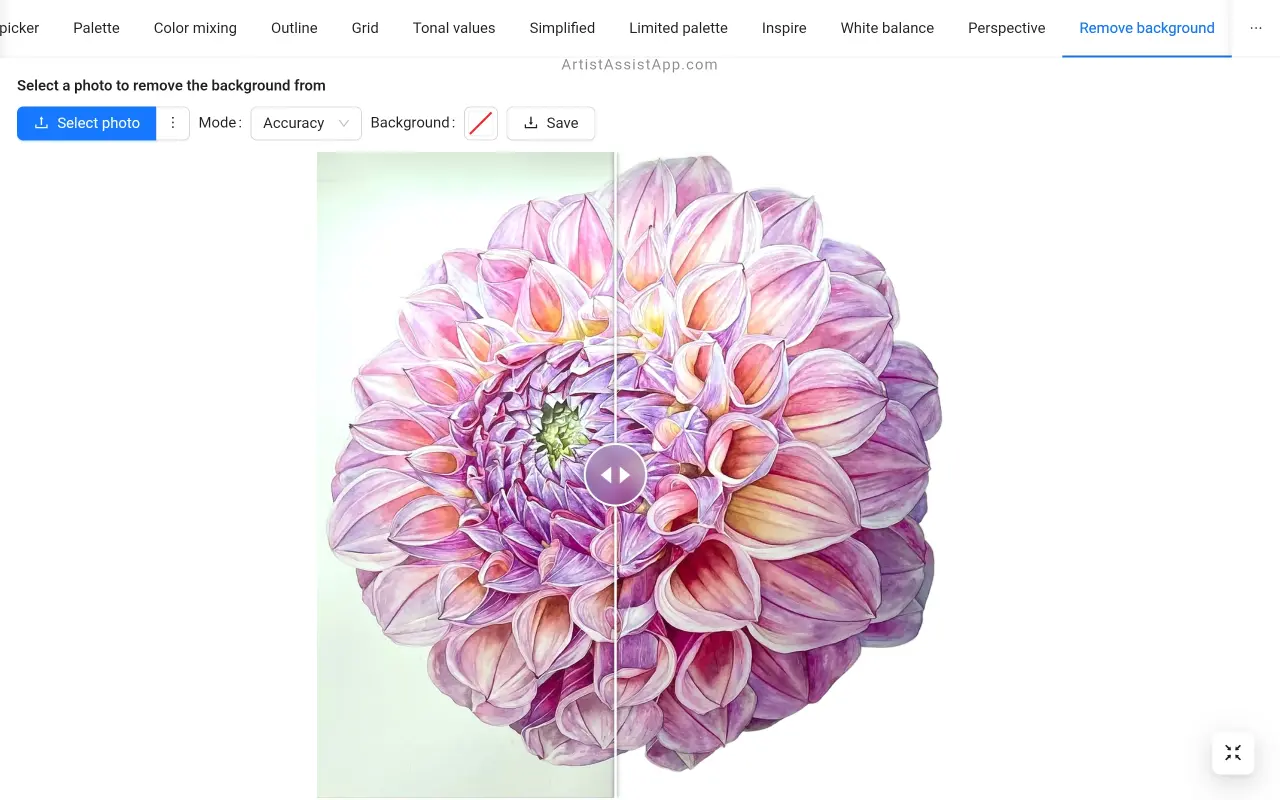
Peintures de Stacy Ann Pugh.
Essayer différentes couleurs d’arrière-plan
Par défaut, après avoir supprimé l’arrière-plan, la photo aura un arrière-plan transparent. Mais vous pouvez également voir à quoi ressemblera votre objet peint avec différentes couleurs d’arrière-plan.
Vous pouvez choisir la couleur d’arrière-plan à l’aide du sélecteur de couleurs en regard de l’étiquette Arrière-plan .
Pour revenir à l’arrière-plan transparent, effacez la sélection de couleurs dans le sélecteur de couleurs en cliquant sur le bouton correspondant (carré blanc avec diagonale rouge).
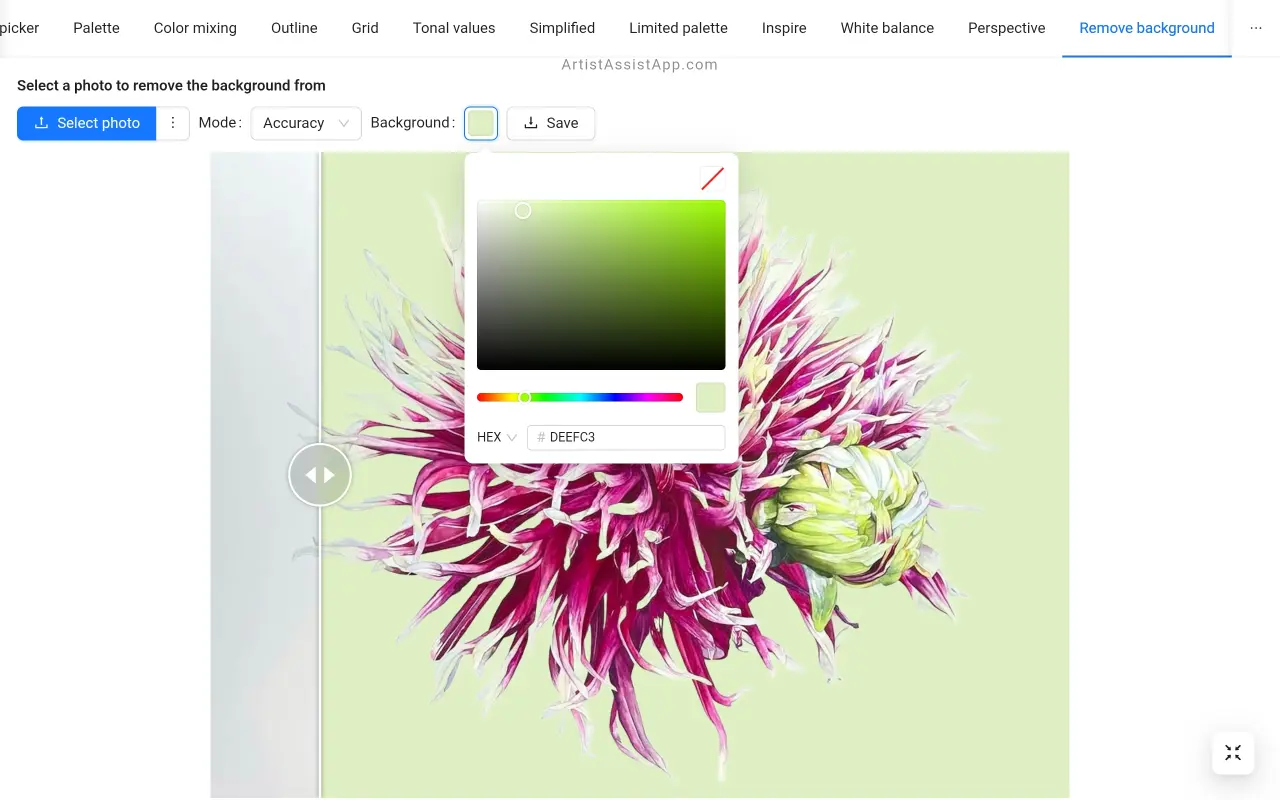
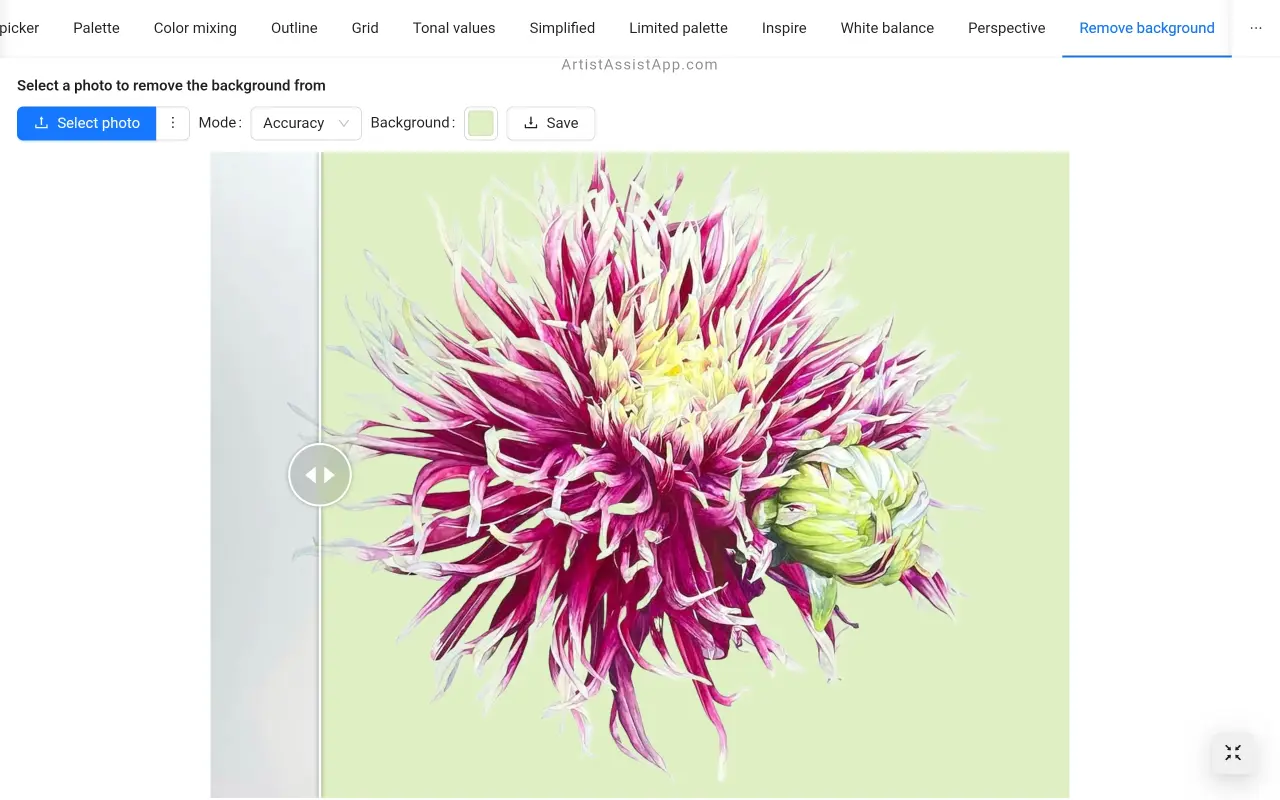
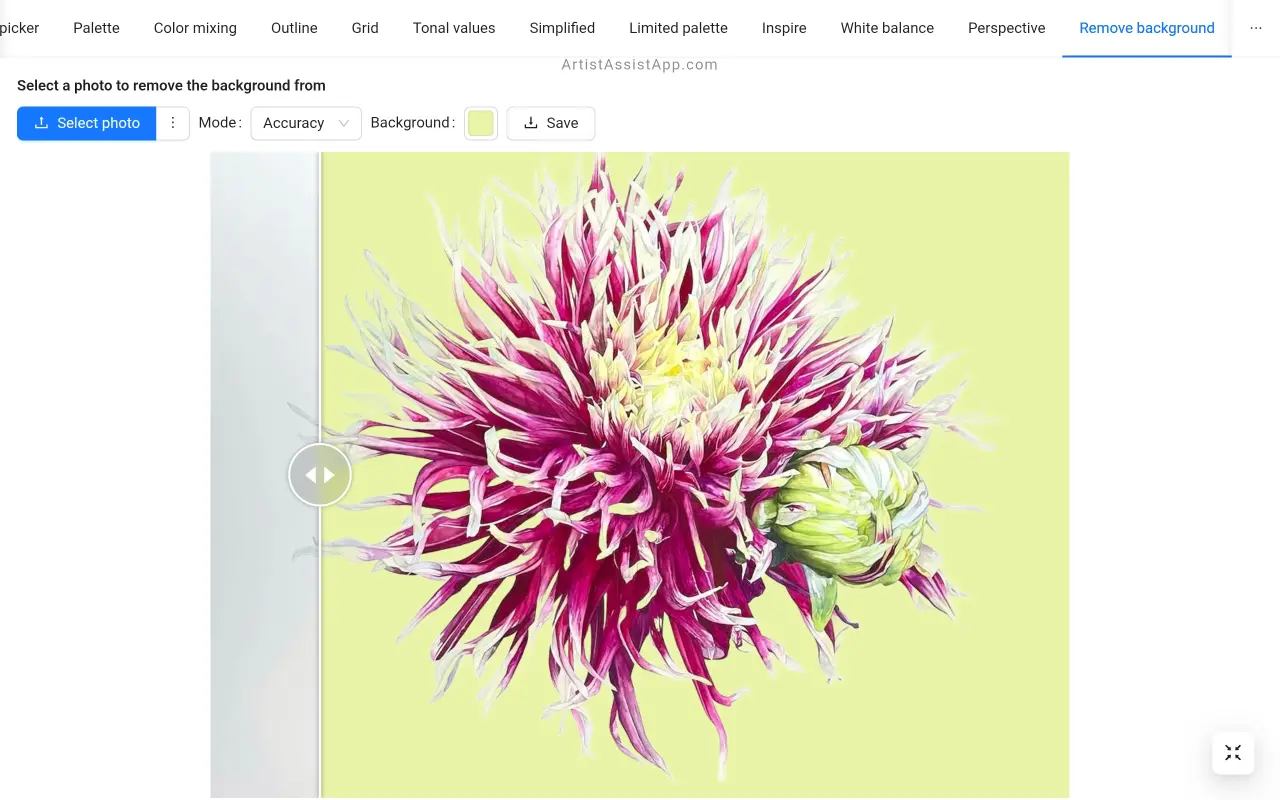
Enregistrement de l’image sans arrière-plan
Appuyez sur le bouton Enregistrer pour enregistrer l’image avec l’arrière-plan supprimé.
L’image que vous téléchargez aura soit un arrière-plan transparent, soit une couleur d’arrière-plan de votre choix.
Réglage de la balance des blancs avant de supprimer l’arrière-plan
ArtistAssistApp vous permet de régler la balance des blancs et les couleurs des photos. Pour en savoir plus sur la combinaison de la balance des blancs et de la suppression de l’arrière-plan, consultez ce tutoriel.
À propos d’ArtistAssistApp
ArtistAssistApp, également connue sous le nom d’Artist Assist App, est une application Web permettant aux artistes de mélanger avec précision n’importe quelle couleur d’une photo, d’analyser les valeurs tonales, de transformer une photo en contour, de dessiner avec la méthode de la grille, de peindre avec une palette limitée, de simplifier une photo, de supprimer l’arrière-plan d’une image, de comparer des photos par paires, etc.
Essayez-le maintenant gratuitement sur https://app.artistassistapp.com pour améliorer vos compétences en peinture et en dessin et créer de superbes œuvres d’art.
